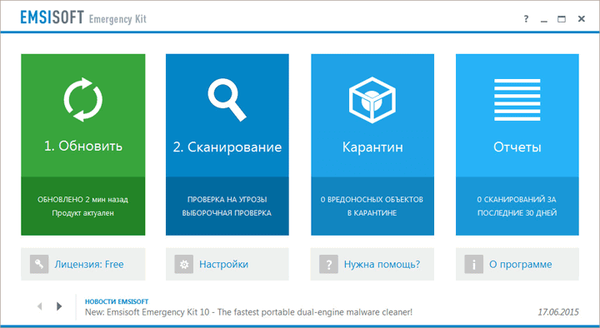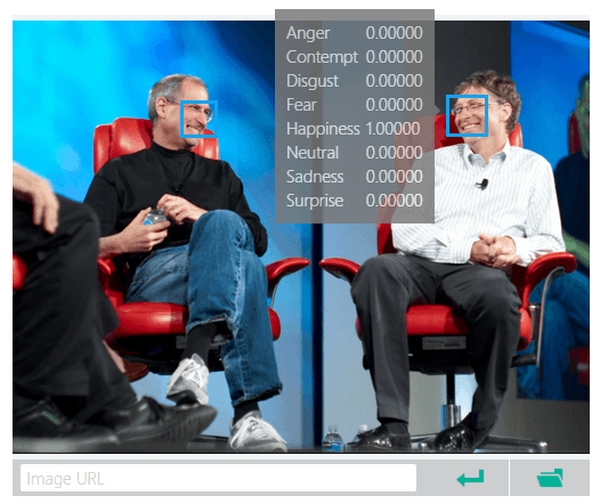Експресен панел за Google Chrome - инструмент, инсталиран в уеб браузъра по подразбиране и създаден за удобство на потребителите. С него потребителите получават достъп до често посещавани сайтове и могат да редактират настройките според предпочитанията си. Ако желаете, можете да замените експресния панел и да инсталирате приложението на друг разработчик с вашите настройки.
Какво представлява експресният панел в Google Chrome
В търсене на удобството за сърфиране, потребителите често питат как да настроят експресен панел в Google Chrome и по този начин да получат бърз достъп до отметките. Използването на споменатия инструмент е лесно. Тя ви позволява да влизате в интересни сайтове през началната страница. За да отидете на такъв панел, трябва да отидете в браузъра и след това да кликнете върху бутона за създаване на нов раздел ("плюс"). Под полето за търсене за въвеждане на заявка или URL адрес можете да видите иконите на популярни сайтове за бързо влизане.
За какво е?
Основната задача на инструмента е да ускори влизането в най-посещаваните сайтове. Ако правилно конфигурирате страницата за бърз достъп в Google Chrome, можете да опростите процеса на сърфиране и да спестите време за намиране на подходящите интернет сайтове. За да използвате инструмента, отидете на новия раздел и кликнете върху иконата на ресурса.
Добавянето на сайтове към инструмента става автоматично, като се отчита честотата на посещенията на потребителите в определен сайт. Това няма да повлияе на изхода на информация, но настройването на панел за бърз достъп в Google Chrome е съвсем реално.

Как да създадете експресен панел
Потребителите на интернет често питат как да направите експресен панел в Google Chrome. Самият въпрос не е правилен, тъй като инструментът е достъпен по подразбиране, а сайтовете в списъка са изложени, като се вземат предвид действията на потребителите в Интернет. Ако човек не харесва дизайна или попълването на раздели, той може да направи промени, като вземе предвид предпочитанията си или да инсталира допълнително разширение.
регулиране
Всеки потребител на уеб браузър трябва да знае как да настрои страница за бърз достъп в Google Chrome. Ако не харесвате малките изображения, които се появяват на началната страница, можете да направите промени във външния им вид. Можете също да промените показването на лентата с отметки. По подразбиране се показва само при преминаване към нов раздел, но това ограничение може да бъде премахнато. За да направите това:
- В горния десен ъгъл отидете на секцията с инструменти на Google Chrome. Този символ има формата на три точки..
- В панела, който се показва, изберете и кликнете върху Настройки.

- Кликнете върху бутона Външен вид в лявото вертикално меню.
- Активирайте превключвателя на лентата за отметки. В този случай те веднага се появяват под лентата за търсене..

По този начин можете да включите експресния панел в Google Chrome, така че той винаги да се показва. За да добавите нов раздел в този списък, отидете на страницата, която ви интересува, щракнете върху картинката със звездни символи, напишете името и пътя за поставяне на лентата с отметки. Броят на тези спестявания не е ограничен. Когато разделите вече не отговарят на Google Chrome, се появява бележка под линия с информация за запазените страници..
Добавяне на нов раздел и редактиране
Ако желаете, можете да създадете експресен панел в Google Chrome, като вземете предвид личните предпочитания. Тук са достъпни два начина:
- Добавяне на раздел в съществуващ списък. За да направите това, кликнете върху знака плюс, който се намира в периода на раздели или натиснете комбинацията Ctrl + T. След това въведете името и URL адреса.
- Насочете към сайта в експресния панел, който не ви подхожда. След това кликнете върху трите вертикални точки и след това заменете името и URL адреса с тези, от които се нуждаете.
Знаейки как да настроите бързи връзки в Google Chrome, можете да поставите необходимите сайтове в списъка и по този начин да настроите функционалността на уеб изследователя за себе си.
Настройка на началната страница
Освен това можете да зададете експресния панел като начална страница. В този случай направете следното:
- щракнете върху бутона с трите точки, които са в горната дясна част;
- изберете менюто Настройки;

- Отидете на стартиране на Chrome
- проверете реда за нов раздел и се уверете, че той се контролира от разширението.

Сега след стартиране на Google Chrome или щракване на връзката Добавяне на раздела, експресният панел ще се отвори.
Прилагане на разширения
Едно от популярните решения е да инсталирате експресния панел в Google Chrome, използвайки разделителна способност на трети страни, и след това направете необходимите настройки. Например, помислете за извършване на промени в Yandex Web Explorer. За да направите промени, направете следното:
- изтеглете експресния панел от магазина за разширения;
- щракнете върху бутона Настройки, разположен под снимките на сайтовете, добавени по подразбиране;
- от лявата страна намерете специалната секция и я използвайте, за да направите необходимите промени - премахнете излишъка, отразявайте лентата Дзен и т.н.
- в секцията „Фон“ изберете изображение или качете свое собствено и след това задайте дневния знак за промяна;
- използвайки колоната Тип отметки, направете промени в показването на блокове с ресурси, така че да няма описание и заглавие.
На същия етап изключете автоматично изпращане и фиксиране на местоположението, за да запазите анонимността.

Как да премахнете експресния панел
По-горе разгледахме как да добавим експресен панел към сайта в Google Chrome и какво да направите, за да конфигурирате желания режим. Има ситуации, когато човек, напротив, иска да се отърве от тази информация. Тази опция не е предоставена, но можете да инсталирате други разширения и да ги конфигурирате по ваше желание. За да направите това, изпълнете следните стъпки:
- Влезте в уеб Explorer
- Въведете връзката chrome.google.com/webstore в адресната лента;
- в устройството за съхранение на разширения в търсене на обрасли визуални отметки;
- намерете и изтеглете желаното разширение.

В зависимост от вашите предпочитания можете да изберете споменатия по-горе панел за експресиране на Yandex, бързо набиране, страница с нов раздел на IOS7 и други опции. Решението може да бъде взето след инсталиране и проверка на различни програми. Ако желаете, сложете разширението за Aliexpress в Google Chrome и направете покупки с него. Има много полезни програми за уеб браузъра, които са безплатни за изтегляне..

Какво да направите, ако панелът е изчезнал
Понякога потребителите се оплакват, че страницата с връзките изчезва. В същото време потребителите питат как да възстановят експресния панел до оригиналната версия в Google Chrome. Анализ на форумите разкри две решения:
- Щракнете с десния бутон на мишката върху лентата с отметки, след което поставете отметка в бутона Показване на раздела Услуги.
- В адресната лента напишете chrome: // flags и след това намерете всички фрази, които започват на страницата на новия раздел - избор на фон, персонализирани връзки, икони за дизайн на материали, интерфейс за дизайн на материали. Във всички случаи задайте Разрешено. Направете същото и за линия Enable, като използвате локалния NTP на Google. След това рестартирайте браузъра.

В крайни случаи можете да инсталирате допълнително разширение на експресния панел и да го използвате за достъп до популярни страници.
резултати
Експресният панел е надежден помощник за потребителите на Google Chrome, който ви позволява бързо да получите достъп до желаната страница. Услугата е гъвкава, но можете да я замените с друго разширение и да я персонализирате според вашите предпочитания.
Може да се интересувате от:
- Режим на цял екран на Chrome: какво трябва да започнете да го използвате?
- Как да блокирам сайт в Google Chrome и да се сбогуваме за спам завинаги
- Какво е Google Chrome: добре дошли в света на браузърите!
- Как да изтриете акаунт в Google на Android и защо си струва да го направите дълго време?